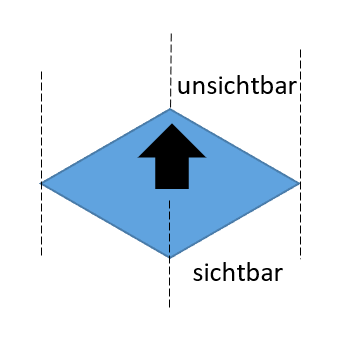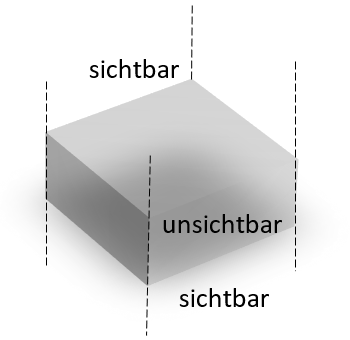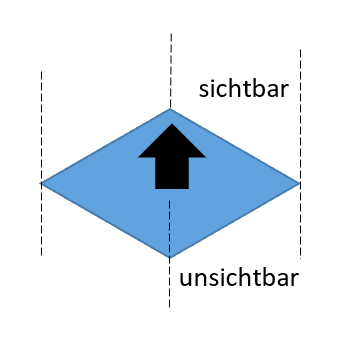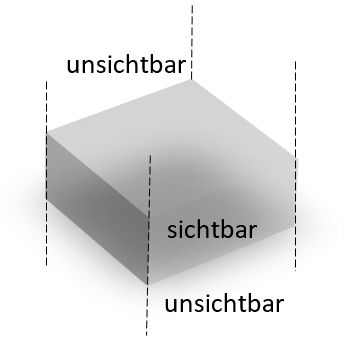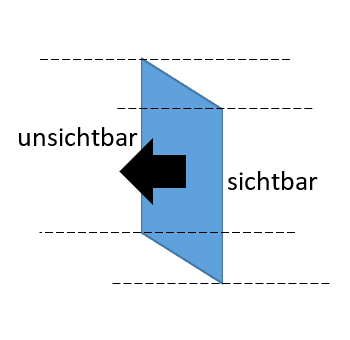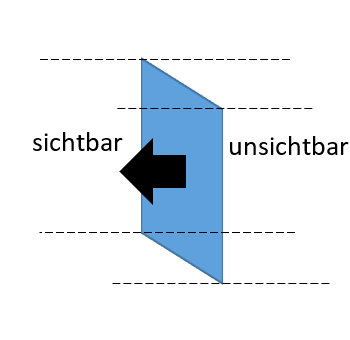Schnittebenenwerkzeug
Das Schnittebenenwerkzeug der VC Map ermöglicht den Einblick in das Innere eines 3D Objektes. Durch eine vertikale oder horizontale Schnittebene wird z.B. ein Gebäude geteilt und die auf einer Seite der Ebene befindlichen Wände ausgeblendet.
Das Schnittebenenwerkzeug stellt über das Dropdownmenü in der Toolbar zwei verschiedene Modi bereit:
-
- horizontale Schnittebene
-
- vertikale Schnittebene
Mit Klick auf das entsprechende Icon wird das Werkzeug gestartet und das zugehörige Einstellungsfenster geöffnet.
Schnittebene erzeugen
Durch Klick in die Karte wird eine Schnittebene erzeugt. Anschließend kann deren Größe, Position und Ausrichtung in Bezug auf das Gelände durch Einstellen der unten aufgeführten Parameter frei und geometrisch verändert werden.
|
Die Geometrie einer Schnittebene kann auch durch einen Rechtsklick |
Die erstellte Schnittgeometrie lässt sich durch Klicken auf das Schnittebenenwerkzeug in der Toolbox wieder entfernen.
| Das Schnittebenenwerkzeug kann nicht auf einer Ebene angewandt werden, wenn das Splitten Werkzeug auf derselben Ebene aktiviert wurde. |
Schnittebenengeometrien
| Schnittebenenmodus | Grafik |
|---|---|
Horizontal |
|
Box (Horizontale Extrusion) |
|
Horizontal Invertiert |
|
Box (Horizontale Extrusion) Invertiert |
|
Vertikal |
|
Vertikal Invertiert |
|
Je nach Wahl der Ausrichtung werden die Objekte innerhalb des definierten Bereiches ausgeblendet (siehe Grafiken oben).
Funktionen im Überblick
| UI / Einstellung | Beschreibung |
|---|---|
Zeigt die Schnittebenengeometrie an oder blendet sie aus. |
|
Erlaubt die Bearbeitung der Stützpunkte der Schnittebenengeometrie (nur im vertikalen Modus verfügbar) |
|
Erlaubt die Verschiebung der Schnittebenengeometrie entlang der X-, Y-, Z-Achse und die manuelle Eingabe von:
|
|
Erlaubt die Drehung der Schnittebenengeometrie um die Z-Achse und die manuelle Eingabe von:
|
|
Erlaubt die Skalierung der Schnittebenengeometrie (nur im horizontalen Modus verfügbar) entlang der X- oder Y- Achse und die manuelle Eingabe von:
|
|
Layer |
Auswahl der Ebene(n) auf die das Clipping angewendet werden soll. Zur Auswahl stehen nur Ebenen welche zur Zeit aktiv sind. |
Extrusion |
Angabe der Extrusionshöhe der Schnittebenengeometrie
|
Unendlich |
Macht aus der Fläche eine unendliche Ebene, so dass alle Objekte geschnitten werden |
Globus |
Zeigt den Globus unterhalb des Geländes an |
Invertieren |
Vertauscht den sichtbaren mit dem nicht-sichtbaren Bereich |
Legt das Objekt in "Mein Arbeistbereich" ab |
|
Neu |
Startet das Clipping Werkzeug neu und fordert den Nutzer auf eine neue Position anzugeben |